分享热帖:在PWC学习的一些excel技巧 四
财务人员常用的Excel表格使用技巧
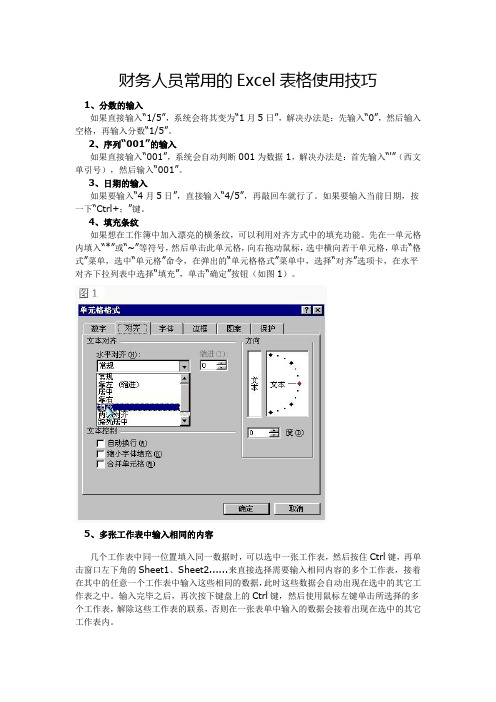
财务人员常用的Excel表格使用技巧1、分数的输入如果直接输入“1/5”,系统会将其变为“1月5日”,解决办法是:先输入“0”,然后输入空格,再输入分数“1/5”。
2、序列“001”的输入如果直接输入“001”,系统会自动判断001为数据1,解决办法是:首先输入“'”(西文单引号),然后输入“001”。
3、日期的输入如果要输入“4月5日”,直接输入“4/5”,再敲回车就行了。
如果要输入当前日期,按一下“Ctrl+;”键。
4、填充条纹如果想在工作簿中加入漂亮的横条纹,可以利用对齐方式中的填充功能。
先在一单元格内填入“*”或“~”等符号,然后单击此单元格,向右拖动鼠标,选中横向若干单元格,单击“格式”菜单,选中“单元格”命令,在弹出的“单元格格式”菜单中,选择“对齐”选项卡,在水平对齐下拉列表中选择“填充”,单击“确定”按钮(如图1)。
5、多张工作表中输入相同的内容几个工作表中同一位置填入同一数据时,可以选中一张工作表,然后按住Ctrl键,再单击窗口左下角的Sheet1、Sheet2......来直接选择需要输入相同内容的多个工作表,接着在其中的任意一个工作表中输入这些相同的数据,此时这些数据会自动出现在选中的其它工作表之中。
输入完毕之后,再次按下键盘上的Ctrl键,然后使用鼠标左键单击所选择的多个工作表,解除这些工作表的联系,否则在一张表单中输入的数据会接着出现在选中的其它工作表内。
6、不连续单元格填充同一数据选中一个单元格,按住Ctrl键,用鼠标单击其他单元格,就将这些单元格全部都选中了。
在编辑区中输入数据,然后按住Ctrl键,同时敲一下回车,在所有选中的单元格中都出现了这一数据。
7、在单元格中显示公式如果工作表中的数据多数是由公式生成的,想要快速知道每个单元格中的公式形式,以便编辑修改,可以这样做:用鼠标左键单击“工具”菜单,选取“选项”命令,出现“选项”对话框,单击“视图”选项卡,接着设置“窗口选项”栏下的“公式”项有效,单击“确定”按钮(如图2)。
「财务人员必备的EXCEL技巧」
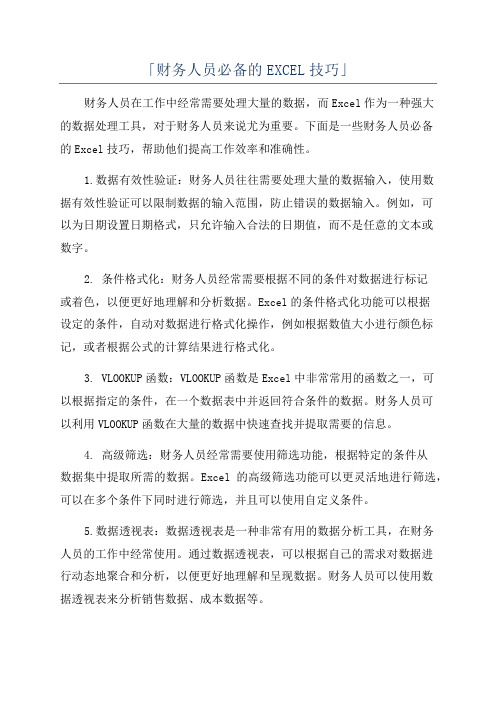
「财务人员必备的EXCEL技巧」财务人员在工作中经常需要处理大量的数据,而Excel作为一种强大的数据处理工具,对于财务人员来说尤为重要。
下面是一些财务人员必备的Excel技巧,帮助他们提高工作效率和准确性。
1.数据有效性验证:财务人员往往需要处理大量的数据输入,使用数据有效性验证可以限制数据的输入范围,防止错误的数据输入。
例如,可以为日期设置日期格式,只允许输入合法的日期值,而不是任意的文本或数字。
2. 条件格式化:财务人员经常需要根据不同的条件对数据进行标记或着色,以便更好地理解和分析数据。
Excel的条件格式化功能可以根据设定的条件,自动对数据进行格式化操作,例如根据数值大小进行颜色标记,或者根据公式的计算结果进行格式化。
3. VLOOKUP函数:VLOOKUP函数是Excel中非常常用的函数之一,可以根据指定的条件,在一个数据表中并返回符合条件的数据。
财务人员可以利用VLOOKUP函数在大量的数据中快速查找并提取需要的信息。
4. 高级筛选:财务人员经常需要使用筛选功能,根据特定的条件从数据集中提取所需的数据。
Excel的高级筛选功能可以更灵活地进行筛选,可以在多个条件下同时进行筛选,并且可以使用自定义条件。
5.数据透视表:数据透视表是一种非常有用的数据分析工具,在财务人员的工作中经常使用。
通过数据透视表,可以根据自己的需求对数据进行动态地聚合和分析,以便更好地理解和呈现数据。
财务人员可以使用数据透视表来分析销售数据、成本数据等。
6. 条件求和:财务人员经常需要对符合特定条件的数据进行求和。
Excel提供了诸多函数,如SUMIF、SUMIFS等,可以根据设定的条件进行相应的求和运算。
这些函数在财务报表的制作中非常有用,能够根据特定的条件进行准确的求和计算。
7. 相对和绝对引用:在使用Excel进行公式计算时,财务人员需要了解和掌握相对引用和绝对引用的区别。
相对引用是指在复制公式时,单元格引用会相应地发生变化;绝对引用是指在复制公式时,单元格引用不会发生变化。
实习生在PWC学习的一些excel技巧

排序和筛选中的 “筛选功能” 快速从几百行的内容中过滤出你需要的内容
单机右键 单元格格式(或者在功能菜单中也能找到):
最常用的就是把很长的数变成accounting 或者currency 的格式 这种格式最大的好处是一口就能喊出这笔金额是多大的数字
data validation:
透视表功能 在插入中可以找到 数据透视表
EXCEL07中的透视表已经做得很人性化 直接将标签的行列数列放到头指标的行标签和列标签中 其名下的数据会自动透视到新的透视表里 筛数制表时非常快捷的一种方法
从审计底稿往RP上数时非常方便的工具 透视好数据后直接paste value到RP中即可
另外一个小技巧: excel的缺陷是当输入的数字太大超过一定位数后 输入后完毕后面的几位数字全部会变成0 这在记录银行账号等很长的数字时是非常尴尬的一件事
一个简单的解决办法是先键入一个 ' 单引号 这时输入数字单元格左上角会出现一个绿标 单引号不会显示出来 但是后几位数字已经不会被变鸡蛋了 (哈哈
快速提醒自己数据的形成依据 然后向上级解释
view 下的 freeze pane功能:
看了下中文版的excel07 就是视图功能下的 冻结窗冻结住 这样当屏幕拉到很靠下或者很靠右的位置时 仍然可以知道这些数据是什什么内容的数据
filter:
在data(数据)功能下可以找到 “数据有效性” 其中个人感觉最好用的是序列功能 即在单元格右边生成一个小三角 制作一个下拉菜单
打开后在resource中选取作为下列菜单选项的单元格范围即可 e.g. 在编辑众多企业的企业性质或者各类费用科目的明细性质时很好用
pivot table:
人人网- 日志分享
会计经常使用的excel技巧

会计经常使用的excel技巧一、让"自动更正'输入统一的文本你是不是常常为输入某些固定的文本,如《〔电脑〕报》而烦恼呢?那就往下看吧。
1.执行"工具自动更正'命令,打开"自动更正'对话框。
2.在"替换'下面的方框中输入"pcw'(也可以是其他字符,"pcw'用小写),在"替换为'下面的方框中输入"《电脑报》',再单击"添加'和"确定'按钮。
3.以后如果必须要输入上述文本时,只要输入"pcw'字符此时可以不合计"pcw'的大小写,然后确认一下就成了。
二、在Excel中自定义函数Excel函数虽然丰富,但并不能满足我们的所有必须要。
我们可以自定义一个函数,来完成一些特定的运算。
下面,我们就来自定义一个计算梯形面积的函数:1.执行"工具**Visual Basic编辑器'菜单命令(或按"Alt+F11'快捷键),打开Visual Basic编辑窗口。
2.在窗口中,执行"插入模块'菜单命令,插入一个新的模块模块1。
3.在右边的"代码窗口'中输入以下代码:Function V(a,b,h)V =h*(a+b)/2End Function4.关闭窗口,自定义函数完成。
2会计常常使用的excel技巧一一、用连字符"'来合并文本我们在整理数据时,有时会想将多列内容合并到一列中,如A 列为单位,B列为科室,目的是将A、B列合并到一列中去,这时一个连字符"'就能完成(假定C、D列为空):1.在C1单元格中输入公式"=A1B1';2.将公式复制到整个C列;3.将C列数据复制到D列,粘贴时执行 "选择性粘贴'命令,打开"选择性粘贴'对话框,选中其中的"数值'选项;4.将A、B、C列删除,完成合并工作。
Excel表格的35招必学秘技(会计必看)-17页word资料

Excel表格的35招必学秘技(学会计的快来转载,留着以后用)也许你已经在Excel中完成过上百张财务报表,也许你已利用Excel函数实现过上千次的复杂运算,也许你认为Excel也不过如此,甚至了无新意。
但我们平日里无数次重复的得心应手的使用方法只不过是Excel全部技巧的百分之一。
本专题从Excel中的一些鲜为人知的技巧入手,领略一下关于Excel的别样风情。
一、让不同类型数据用不同颜色显示在工资表中,如果想让大于等于2000元的工资总额以“红色”显示,大于等于1500元的工资总额以“蓝色”显示,低于1000元的工资总额以“棕色”显示,其它以“黑色”显示,我们可以这样设置。
1.打开“工资表”工作簿,选中“工资总额”所在列,执行“格式→条件格式”命令,打开“条件格式”对话框。
单击第二个方框右侧的下拉按钮,选中“大于或等于”选项,在后面的方框中输入数值“2000”。
单击“格式”按钮,打开“单元格格式”对话框,将“字体”的“颜色”设置为“红色”。
2.按“添加”按钮,并仿照上面的操作设置好其它条件(大于等于1500,字体设置为“蓝色”;小于1000,字体设置为“棕色”)。
3.设置完成后,按下“确定”按钮。
看看工资表吧,工资总额的数据是不是按你的要求以不同颜色显示出来了。
二、建立分类下拉列表填充项我们常常要将企业的名称输入到表格中,为了保持名称的一致性,利用“数据有效性”功能建了一个分类下拉列表填充项。
1.在Sheet2中,将企业名称按类别(如“工业企业”、“商业企业”、“个体企业”等)分别输入不同列中,建立一个企业名称数据库。
2.选中A列(“工业企业”名称所在列),在“名称”栏内,输入“工业企业”字符后,按“回车”键进行确认。
仿照上面的操作,将B、C……列分别命名为“商业企业”、“个体企业”……3.切换到Sheet1中,选中需要输入“企业类别”的列(如C列),执行“数据→有效性”命令,打开“数据有效性”对话框。
财务人员常用的Excel表格使用技巧

财务人员常用的Excel表格使用技巧1、分数的输入如果直接输入“1/5”,系统会将其变为“1月5日”,解决办法是:先输入“0",然后输入空格,再输入分数“1/5”。
2、序列“001”的输入如果直接输入“001”,系统会自动判断001为数据1,解决办法是:首先输入“'”(西文单引号),然后输入“001”。
3、日期的输入如果要输入“4月5日”,直接输入“4/5”,再敲回车就行了。
如果要输入当前日期,按一下“Ctrl+;”键。
4、填充条纹如果想在工作簿中加入漂亮的横条纹,可以利用对齐方式中的填充功能。
先在一单元格内填入“*”或“~”等符号,然后单击此单元格,向右拖动鼠标,选中横向若干单元格,单击“格式"菜单,选中“单元格”命令,在弹出的“单元格格式"菜单中,选择“对齐"选项卡,在水平对齐下拉列表中选择“填充",单击“确定"按钮(如图1)。
5、多张工作表中输入相同的内容几个工作表中同一位置填入同一数据时,可以选中一张工作表,然后按住Ctrl键,再单击窗口左下角的Sheet1、Sheet2...。
来直接选择需要输入相同内容的多个工作表,接着在其中的任意一个工作表中输入这些相同的数据,此时这些数据会自动出现在选中的其它工作表之中。
输入完毕之后,再次按下键盘上的Ctrl键,然后使用鼠标左键单击所选择的多个工作表,解除这些工作表的联系,否则在一张表单中输入的数据会接着出现在选中的其它工作表内。
6、不连续单元格填充同一数据选中一个单元格,按住Ctrl键,用鼠标单击其他单元格,就将这些单元格全部都选中了。
在编辑区中输入数据,然后按住Ctrl键,同时敲一下回车,在所有选中的单元格中都出现了这一数据。
7、在单元格中显示公式如果工作表中的数据多数是由公式生成的,想要快速知道每个单元格中的公式形式,以便编辑修改,可以这样做:用鼠标左键单击“工具"菜单,选取“选项”命令,出现“选项”对话框,单击“视图"选项卡,接着设置“窗口选项”栏下的“公式”项有效,单击“确定”按钮(如图2).这时每个单元格中的分工就显示出来了.如果想恢复公式计算结果的显示,就再设置“窗口选项”栏下的“公式”项失效即可。
财务必备excel技巧
财务必备excel技巧在今天的数字时代,微软的Excel表格是财务行业最重要的工具之一,无论是个人财务管理还是企业财务管理,Excel表格都扮演着至关重要的角色。
而精通Excel技巧,不仅可以帮助财务人员提高工作效率,更能够有效提升数据实时跟踪、数据分析能力,为财务工作提供有效支持与保障。
下面将介绍一些财务必备Excel技巧,以及它们在财务工作中的应用。
1. 数据的筛选,要有针对性地处理数据在财务工作中,数据处理是一个极其重要的环节,数据筛选是其中一个重要的部分,它能够帮助财务人员快速准确地找到符合要求的数据,极大地提高了工作效率。
在Excel 中进行数据的筛选可以通过“高级筛选”来完成,也可以使用“数据透视表”进行分析。
通过高级筛选在数据量比较大的情况下可以进行复杂的筛选条件,如时间、金额、名称、等等,而数据透视表则可以帮助财务人员快速分析数据,以便更好地了解数据趋势和数据变化。
2. 使用公式和函数,提高数据处理的准确性和效率在财务工作中,数据处理和计算量非常大,手动计算的准确性容易受到影响,因此,熟练掌握Excel公式和函数,精通它们的使用方法,可以大大提高财务人员的工作准确性和效率。
例如:“SUMIF”函数可以对数字进行求和,同时按照特定的标准过滤数据,也可以使用SUMIFS函数对较多的数据进行求和;“VLOOKUP”函数可以在两个表之间查找数据,实现数据的快速匹配;“IF”函数可以实现条件判断,并根据结果执行不同的动作,这是财务工作中常常使用的函数。
3. 利用快捷键,提高工作效率财务工作中,数据的处理和分析需要经常进行,因此,掌握快捷键也是非常重要的,可以大大提高工作效率。
例如,Ctrl + C、Ctrl + V分别代表复制和粘贴,Ctrl + X代表剪切操作,Ctrl + Z是回退上一步操作等等。
4. 数据格式化,保证数据的规范性在财务工作中,数据的格式化处理极为重要,可以保证数据规范性,避免数据错误和混淆的发生,提高数据的可读性和可搜索性。
10个会计工作中Excel常用技巧,让你快速精通Excel!
10个会计工作中Excel常用技巧,让你快速精通Excel!我们对于Excel,操作效率是否高效也是衡量Excel精通的一个标准之一。
很会计财务人员在公司会经常用到excel,然而学术不精,虽然大学里学过皮毛,但是远远不能满足工作上的需求,也不知道Excel在一些日常工作中常用的小技巧。
其实想要高效处理数据,office软件已经人性化的解决了我们很多问题。
别人还靠着鼠标拖动键盘敲打勤奋卖力的复制再粘贴,而我们会计掌握了Excel中的小技巧后,从此让你远离加班的烦恼。
今天,分享这10个会计工作中Excel常用技巧,希望能够帮助到你!【1】批量处理行高、列宽单元格的距离参差不齐,有的单元格小到看不清数据,而有的却太宽,这样的单元格难免会影响美观,我们要做的呢,就是把所有选中的单元格都处理为相等的间距。
1.点击行标或列标,选中需要统一行或者列区域2.鼠标放在行标或列标之间的线上3.待鼠标变化为黑色带双向箭头时候拖拽行标或列标之间的线【2】列宽自动适应内容统一调整后的单元格,确实缓解了强迫症的压力,但是有的单元格并没有适应内容,那么我们就需要进一步美化,把所有选中的单元格都处理为适应内容的宽度。
1.在行标或列标上选中所有需要调整的行或者列2.鼠标放在行标或列标之间的线上3.待鼠标变化为黑色带双向箭头时候双击一下鼠标左键【3】快速填充数值工作期间难免会遇到老板让你提取单元格数据的问题,比如根据前面的身份证号,来提取身份证中间的生日以及身份证后四位数1.在第一行单元格中手动输入身份证号中的出生日期2.鼠标移动到本单元格右下角待鼠标变成黑色十字架后双击一下3.点击最下面的“自动填充选项”,选择“快速填充”【4】一次插入多行或多列有的时候,我们可能需要在已有的数据区域中间插入多行或者多列,来让我去添加更多的数据,大家都知道在行标和列表直接插入是只有一行或一列,那么我们要插入多行或多列怎么办呢?1.在行标或列标中选择多行或多列2.在选取所在的行标或列标处点击右键,选择插入3.在选取的左侧或上面,会插入与选中行数或列数相同的区域【5】快速移动选取数据学会了插入空白的多行或多列,那要是我们要把选择的数据区域插入到其他数据区域中间,要如何操作呢?1.选择需要移动的数据区域2.鼠标移动到选取边框线上,使鼠标箭头变为黑色实心状态3.按住shift键并点击鼠标左键拖拽,拖到正确位置后先松开鼠标,然后在放开shift键【6】快速定位边缘单元格在成百上千列的数据表中,想定位到最后一行单元格的时候,我们通常会滑动右侧滚动条,或者使用鼠标滚轮,但是,这都不是个最快捷的办法1.选中数据区域任意一个单元格2.鼠标放在单元格下边框线上,使鼠标箭头变为实心状态3.双击单元格下框线,可以直接跳转到这列数据最后一行(或者键盘可以使用快捷键,Ctrl 方向键)【7】冻结窗格有时候在众多数据的数据表中,向下滚动下鼠标滚轮,首行的标题行就会被滚动跑了,那么我们应该锁定首行或者首列,让他们不再滚动1.视图选项卡-冻结窗格-冻结首行或冻结首列2.如果需要同时冻结首行和首列,点击数据区域左上角第一个可滚动的单元格3.选择冻结窗格中的“冻结拆分窗格”,若取消冻结,点击“取消冻结窗格”【8】筛选以3和4开始的数字老板通常会让我们去做许多筛选类型的数据,比如在身份证后四位中,筛选出来以3和4开头的数字1.在数据-筛选-筛选搜索框中输入“3*”后点击确定2.再次打开搜索框输入“4*”,勾选将当前所选内容添加到筛选器3.点击确定后,我们所要筛选出来以3和4开头是数字就展现出来了【9】批量操作数字前加汉字老板让打印工作表,还要去要把编号显示在最前端,那些天天加班的人会选择一个个去敲打复制粘贴,而那些高效率工作者却是这样做的1.选中数字单元格区域2.按键盘上的Ctrl 数字1打开单元格格式窗口3.选择数字-自定义4.在类型中输入代码:“编号:”00(注意,这里的双引号,必须使用英文状态下的引号)【10】查找重复值工作中难免会要筛选一下重复的数据,然而在众多数据中用肉眼去一点一点的看,是相当费力的,同时还容易出错,那么我们应该如何便捷的查找数据列表里边重复的单元格呢?1.选取查找数据的区域2.点击开始-条件格式-突出显示单元格规则-重复值3.选择重复-浅红色填充重复的单元格其实对于我们会计人来说Excel入门小技巧其实并不难,由浅入深的学习,多多练习就会了,希望对你的工作有所帮助。
会计实用的excel技巧有哪些
会计实用的excel技巧有哪些会计实用的excel技巧1 excel筛选用不了问:在excel中使用自动筛选时,可用不了了,怎么回事答:导致筛选无法使用有很多原因,最常见的原因是工作表或工作簿被保护了,你可以检查一下是不是工作表添加了保护密码。
2 四分之一怎么打答:先输入0 然后再输入空格,再输入1/43 excel中如何限制使用筛选按钮答:excel中如何限制使用筛选按钮呢答案可能出乎大家的意料之外,如果你是EXCEL2023的用户,可以执行:工具菜单 - 选项 - 视频 - 对象选择全部不显示,你再看看自动筛选已先法再使用了。
4 Excel偶数行怎么选取和删除答:excel选取偶数行有很多方法,但最好的方法还是辅助列+自动筛选方法。
具体的步骤为1、在最后的辅助列中,在2行输入数字1,选取1行和2行向下拖动复制,复制后辅助列的偶数行为填充成1。
2、筛选 - 自动筛选,选取值为1的行。
3、选取所有显示的偶数行区域。
如果是删除偶数行,直接删除筛选出的偶数行即可。
5 EXCEL里隐藏的第一行显示出来答:选取第二行,然后拖动向上选取,取消隐藏,或者全选,格式 - 行 - 取消隐藏6 excel打开默认设置成03版设置默认打开03版的方法;到excel 2023 的安装目录,把03版的excel.exe 改成 excel2023.exe,然后就可以按正常的方法设置默认打开excel 文件为03版的7 excel表格计算公式不能用了表格中的公式仍然存在,但是更改了其中一个单元格的数字,其公式结果怎么不变了呢就是两两相乘的公式,之前都是自动更新出结果,现在不得行了输入新的数字,仍然是原来的结果答:工具菜单 - 选项 - 重新计算你看看是手动还是自动8 excel每页显示表头,怎么设置问:在打开表格时,因为表格比较长,怎么在每一页的最上面设置表头。
答:在EXCEL打印预览视图中,打开“页面设置”对话框中的“工作表”标签,单击“顶端标题行”文本框右侧的[压缩对话框]按钮,选定表头和顶端标题所在的单元格区域,再单击该按钮返回到“页面设置”对话框,单击[确定]按钮。
财务人员常用的Excel表格使用技巧
财务人员常用的Excel表格使用技巧1、分数的输入如果直接输入“1/5”,系统会将其变为“1月5日”,解决办法是:先输入“0”,然后输入空格,再输入分数“1/5”。
2、序列“001”的输入如果直接输入“001”,系统会自动判断001为数据1,解决办法是:首先输入“'”(西文单引号),然后输入“001”。
3、日期的输入如果要输入“4月5日”,直接输入“4/5”,再敲回车就行了。
如果要输入当前日期,按一下“Ctrl+;”键。
4、填充条纹如果想在工作簿中加入漂亮的横条纹,可以利用对齐方式中的填充功能。
先在一单元格内填入“*”或“~”等符号,然后单击此单元格,向右拖动鼠标,选中横向若干单元格,单击“格式”菜单,选中“单元格”命令,在弹出的“单元格格式”菜单中,选择“对齐”选项卡,在水平对齐下拉列表中选择“填充”,单击“确定”按钮(如图1)。
5、多张工作表中输入相同的内容几个工作表中同一位置填入同一数据时,可以选中一张工作表,然后按住Ctrl键,再单击窗口左下角的Sheet1、Sheet2......来直接选择需要输入相同内容的多个工作表,接着在其中的任意一个工作表中输入这些相同的数据,此时这些数据会自动出现在选中的其它工作表之中。
输入完毕之后,再次按下键盘上的Ctrl键,然后使用鼠标左键单击所选择的多个工作表,解除这些工作表的联系,否则在一张表单中输入的数据会接着出现在选中的其它工作表内。
6、不连续单元格填充同一数据选中一个单元格,按住Ctrl键,用鼠标单击其他单元格,就将这些单元格全部都选中了。
在编辑区中输入数据,然后按住Ctrl键,同时敲一下回车,在所有选中的单元格中都出现了这一数据。
7、在单元格中显示公式如果工作表中的数据多数是由公式生成的,想要快速知道每个单元格中的公式形式,以便编辑修改,可以这样做:用鼠标左键单击“工具”菜单,选取“选项”命令,出现“选项”对话框,单击“视图”选项卡,接着设置“窗口选项”栏下的“公式”项有效,单击“确定”按钮(如图2)。
- 1、下载文档前请自行甄别文档内容的完整性,平台不提供额外的编辑、内容补充、找答案等附加服务。
- 2、"仅部分预览"的文档,不可在线预览部分如存在完整性等问题,可反馈申请退款(可完整预览的文档不适用该条件!)。
- 3、如文档侵犯您的权益,请联系客服反馈,我们会尽快为您处理(人工客服工作时间:9:00-18:30)。
分享热帖:在PWC学习的一些excel技巧四
在PWC学习的一些excel技巧
发现这个版一直很少有关于实习过程的贴实习前曾经迷茫过也接受很多人的帮助所以想在这里回馈一下大家的帮助总结了一些感觉比较有用的excel技巧分享一些技巧给后来人希望以后的intern在工作时能让你的senior眼前一亮
在PWC实习中很幸运地被直接分配了PT 而且出差到了location 上一开始非常不想出差觉得会非常苦逼但后来发现还是非常值得的由于team里面人员匮乏所以有幸参与了比较完整的审计流程参与了相对较多的工作而且出差回来后因为跟客户接触了很多所以后期很有些工作也可以有幸继续参与完成虽然个人感觉审计工作的精髓在于如何作审计调整但那毕竟需要学好CPA才能实现的事所以对我来说亲自参与很多paper和报表的编制已经是很爽的感觉了想来对于intern们来说可能excel用的多少可以区分出实习期间工作的有趣和枯燥的程度吧但是天天面对excel 也是非常苦逼的一件事情
所以我总结了一下这期间学到的一些excel的使用技巧这些技巧从某种程度上极大地减轻了苦逼的程度所谓边学习边整理增强记忆也怕以后忘记同时也分享给一些可能看到会觉得有用的童鞋们因为PWC发的电脑不带鼠标一开始很不是很不习惯不用鼠标操作excel 但是半个月后我已经觉得鼠标完全是个累赘了可能鼠标的使用甚至会减慢工作的速度毕竟拿着鼠标很多快捷键就不方便按了PS:可能是个人习惯问题还是有很多人在用无线鼠标的
(如果这些技巧NX的童鞋您已经会了可以忽略这篇日志的存在如果BIG4在职的同仁们看到了也请同样忽视之... 如果予以补充不吝赐教我会非常感谢~~~)
先上一组在pwc很基本很常用的的快捷键
ctrl+ pgup/pgdn:
快速在tab之前进行切换看汇总的RP或者PBC这种有很多个tab 的表时用起来很爽
shift:
按住shift可以同时拖好几个单元格
ctrl:
同时选取多个不同位置的单元格
ctrl+tab:
这个与alt+tab不同是在同类型的文件中切换比如excel到excel word到word 不会切到别的程序上去
ctrl+f:
启动查找功能快速定位到需要查看的内容
ctrl+z :
撤销上一个操作
ctrl+s:
快速保存
(哈哈这几个比较简单相信很多人本来就会本人之前对excel比较陌生观察A2的操作时才学会的分享给和我一样状况的童鞋们:))
shift+alt+向右的箭头:
hide 隐藏功能(在pane很多看得烦的时候最常用) 将几列或几行暂时不用看的内容隐藏起来需要看时unhide即可
F4 有两个常用的功能:
1. 在公式编辑框里对单元格进行“完全引用相对引用不引用”间
快速切换在套用公式时最常用
2. 重复上一个操作比如highlight了一个单元格后想要highlight
另外几处直接移动过去F4即可重复该操作
ctrl+[:
追踪链接或者公式的功能在看同一个excel内的数据时对含有公式的单元格快速定位其公式来源(四大工作强推!!)
如果一个数是由好几张报表经过多步link过来的可以直接自动打开其他的excel,直接trace到数据最初的来源
(在追查TT汇总报表的审计调整来源时很好用的工具)
除了ctrl c+v 这个最基本的粘贴之外最有用的就是special paste(选择性粘贴)这个功能
详细介绍几个:
1. 只粘贴数值而非整个单元格(可以排除:单元格内含的公式以及格式等)
选中目标单元格后ctrl v后: 在要粘贴的位置alt+e+s+v (paste value ) (四大工作强推!!)
2. 只套用单元格的公式而非把数值也带过来
选中目标单元格后ctrl v后: 在要粘贴的位置alt+e+s+f (paste formular)
3. 只套用单元格的格式(包括颜色宽窄文本或者数值的字符大小体式表示方法etc.)
选中目标单元格后ctrl v后: 在要粘贴的位置alt+e+s+t (paste format)
另外选择性粘贴还有多种功能我涉及的工作中没有用到大家可以打开选择性粘贴的面板自己研究下其他功能
以上快捷键虽然不多但是使用好搭配好做很多工作时已经可以体验到鼠标是一种鸡肋的感觉了
下面是几个很方便工作的excel功能(可能对很多牛人来说都是很基础的功能但是对于像我一样很多以前没太高强度用过excel 的童鞋们还是想分享一下)
add comments:
插入批注在单元格上单击右键就可找到标注后单元格右上角会出现红标很多时候你做的paper可能会被上级复合的时候challenge 尤其是某些科目万恶的“其他”中的数值大于审计风险的PM值时(比如应付账款科目中的的其他一栏)最后做个备注以便被challenge时快速提醒自己数据的形成依据然后向上级解释
view 下的freeze pane功能:
看了下中文版的excel07 就是视图功能下的冻结窗口功能
在报表很长时将表格的说明栏或列冻结住这样当屏幕拉到很靠
下或者很靠右的位置时仍然可以知道这些数据是什什么内容的数据
filter:
排序和筛选中的“筛选功能”快速从几百行的内容中过滤出你需要的内容
单机右键单元格格式(或者在功能菜单中也能找到):
最常用的就是把很长的数变成accounting 或者currency 的格式这种格式最大的好处是一口就能喊出这笔金额是多大的数字
data validation:
在data(数据)功能下可以找到
“数据有效性”其中个人感觉最好用的是序列功能即在单元格右边生成一个小三角制作一个下拉菜单打开后在resource中选取作为下列菜单选项的单元格范围即可 e.g. 在编辑众多企业
的企业性质或者各类费用科目的明细性质时很好用
pivot table:
透视表功能在插入中可以找到数据透视表
EXCEL07中的透视表已经做得很人性化直接将标签的行列数列放到头指标的行标签和列标签中其名下的数据会自动透视到新的透视表里筛数制表时非常快捷的一种方法从审计底稿往RP上数时非常方便的工具透视好数据后直接paste value到RP中即可
sumif函数:
SUMIF(range,criteria,sum_range)
1)range 为用于条件判断的单元格区域。
2)criteria 为确定哪些单元格将被相加求和的条件,其形式可以为数字、表达式或文本。
例如,条件可以表示为32、"32"、">32" 或"apples"。
条件还可以使用通配符,如需要求和的条件为第二个数字为2的,可表示为"?2*",从而简化公式设置。
3)sum_range 是需要求和的实际单元格。
vlookup函数:
VLOOKUP(查找值,区域,列序号,逻辑值)查找值选定需要查找的内容(比如应收账款AR)区域将数据源全部选中(比如选中所有AR AP AC PP) 列序号需要查找的AR的所在列逻辑值一般精确查找不允许误差直接键入0即可(也是给各类paper上数的快速法宝之一)
另外一个小技巧:excel的缺陷是当输入的数字太大超过一定位数后输入后完毕后面的几位数字全部会变成0 这在记录银行账号等很长的数字时是非常尴尬的一件事一个简单的解决办法是先键入一个' 单引号这时输入数字单元格左上角会出现一个绿标单引号不会显示出来但是后几位数字已经不会被变鸡蛋了(哈哈这时本人自己挖掘出来的)
补充一个内容当时忘记写了觉得也会比较有用
有时会有这样的情况很多行或列已经被hide了这时选取行或列复制时可能把被hide的部分也复制出来为了避免这种情况可以先选中要复制的范围然后按alt+; 这时复制的时候就只有未被hide的内容啦~。
